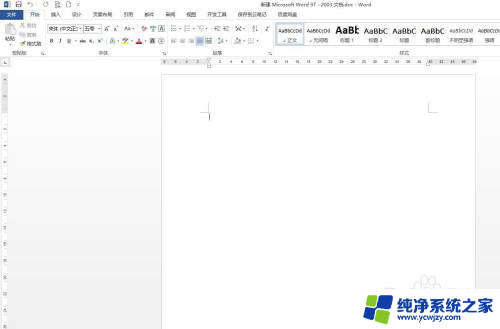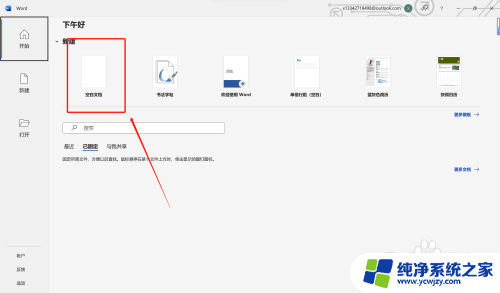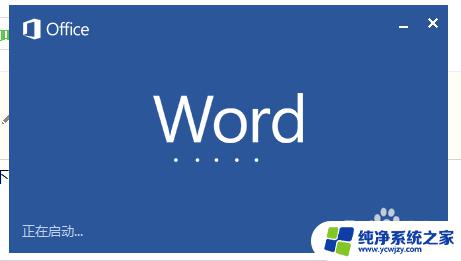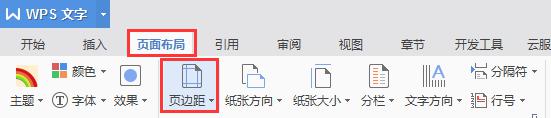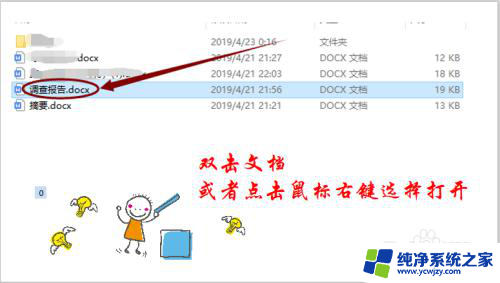word内侧边距和外侧边距 WORD中设置页面边距的方法
更新时间:2023-12-23 18:00:30作者:jiang
在使用Microsoft Word进行文档编辑时,我们经常需要调整页面的边距,以便在打印或阅读时获得更好的视觉效果和排版效果,Word提供了设置内侧边距和外侧边距的方法,使我们能够轻松地调整页面的布局。内侧边距指的是文本与页面边缘之间的距离,而外侧边距则是页面边缘与纸张边缘之间的距离。通过调整这些边距,我们可以根据需要来增加或减少页面上的可用空间。在本文中我们将介绍如何在Word中设置页面的内侧边距和外侧边距,以及如何根据具体需求来调整页面布局。
具体方法:
1.打开WORD文档,点击页面布局-页边距。
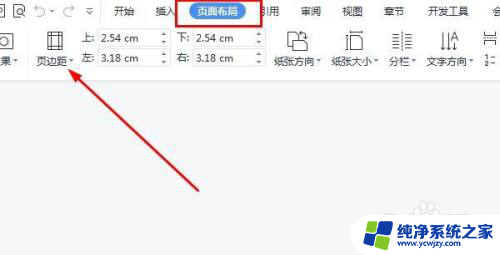
2.再点击自定义页边距。
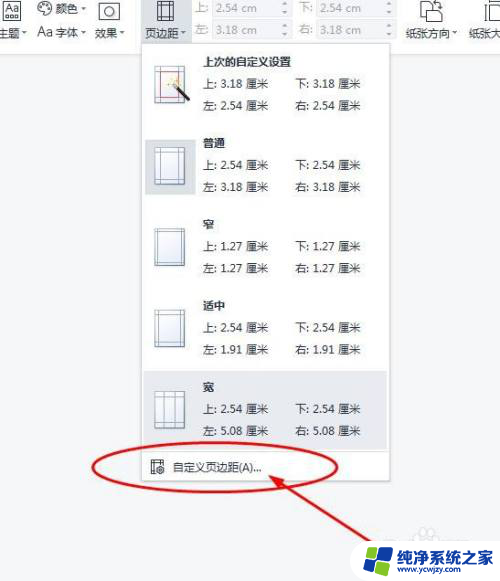
3.在页码范围中选择对称页边距。
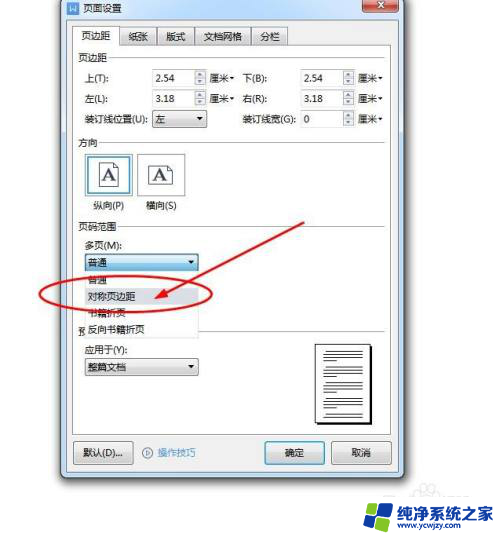
4.即可设置内侧边距和外侧边距参数了,如图:
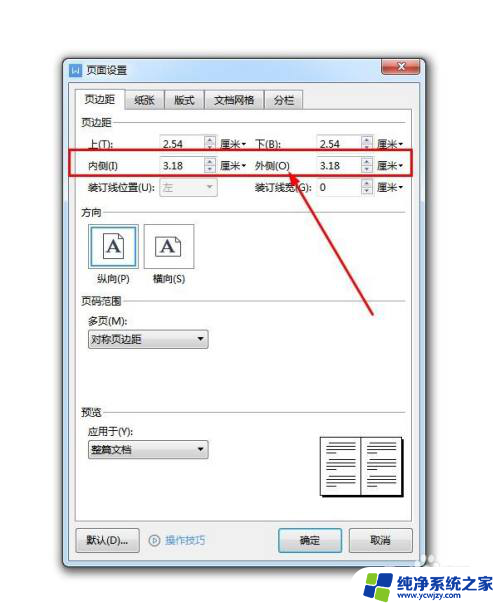
以上就是关于Word内边距和外边距的全部内容,如果有遇到类似情况的用户,可以按照本文的方法来解决。